
[Новейшее] Как перенести номер телефона на новый iPhone 16 четырьмя способами?

Собираетесь купить новый iPhone 16, но не знаете, как перенести номер телефона на новый iPhone 16? Поскольку номер телефона является основной информацией на вашем старом iPhone, он незаменим при переносе файлов на новый iPhone 16. Здесь мы проведем вас через миграцию адресной книги с наиболее подробными инструкциями. В течение всего процесса вам не придется проходить ничего сложного.

Coolmuster Mobile Transfer — это самый простой способ перенести номер телефона с iPhone на новый iPhone 16. Программа автоматически перенесет контакты и другие данные между iPhone на компьютере в один клик, как только программа обнаружит ваши устройства. И он не удалит существующий контент на целевом iPhone.
Что может сделать для вас Coolmuster Mobile Transfer ?
Вот как перенести номер телефона на другой iPhone с помощью Mobile Transfer:
01 Установите и откройте Mobile Transfer на своем компьютере. Подключите оба iPhone к компьютеру с помощью подходящих USB-кабелей и нажмите «Доверять» на каждом iPhone, если будет предложено.

02 Когда программа обнаружит ваши iDevices, под изображениями устройств появится надпись «Подключено». ( Примечание: старый iPhone должен находиться в положении «Источник». При необходимости коснитесь значка «Перевернуть», чтобы переключить их.)

03 Отметьте «Контакты» и другие файлы, которые вы хотите перенести, и нажмите кнопку «Начать копирование», чтобы начать процесс синхронизации файлов.

Видеоурок:
iPhone не сохраняет контакты на SIM-карте, а телефоны Android — сохраняют. Поэтому, если у вас старый телефон Android и у вас уже есть несколько телефонных номеров, сохраненных на SIM-карте, вы можете импортировать их в свой новый iPhone 16 с помощью SIM-карты. ( Как перенести контакты с Anfroid на iPhone ?)
Вот как перенести номер телефона на новый iPhone 16 через SIM-карту:
Шаг 1. Выключите старое устройство и с помощью штифта для SIM-карты извлеките лоток для SIM-карты.
Шаг 2. Извлеките SIM-карту из лотка. Затем извлеките новый лоток для SIM-карты iPhone 16 с помощью того же выталкивателя SIM-карты.
Шаг 3. Поместите SIM-карту в лоток для SIM-карты нового iPhone и убедитесь, что SIM-карта идеально подходит к слоту.
Шаг 4. Вставьте лоток для SIM-карты обратно в новый iPhone и включите новый iPhone.

Шаг 5. Чтобы перенести номера телефонов на новый iPhone 16, перейдите в «Настройки» > «Контакты» > «Импортировать контакты с SIM-карты».

При переносе номера телефона на новый iPhone 16 важно отметить, что iPhone X и более поздние модели используют технологию eSIM для активации мобильных данных или планов сотовой связи без физической SIM-карты. Это позволяет использовать два телефонных номера одновременно и установить восемь и более eSIM на одно устройство. Если вы пользователь iPhone в США, вы заметите, что в iPhone 14 и более новых моделях в США даже слот для SIM-карты удален в пользу eSIM.
Вот как перенести номер телефона на новый iPhone 15/16 с eSIM:
Шаг 1. Подключите старое и новое устройства к сети Wi-Fi, держите их рядом друг с другом и включите новый iPhone 16.
Шаг 2. На новом iPhone 16 выполните процесс установки. После выбора языка и подключения к Wi-Fi вы попадете на экран настройки eSIM.

Шаг 3. Нажмите «Перенести с другого iPhone», чтобы перенести свой номер на новый iPhone 16.
Шаг 4. Вы получите подтверждающее сообщение на свой старый iPhone. Подтвердите это и нажмите «Перевести». Если будет предложено ввести код подтверждения, введите код, отображаемый на вашем новом iPhone 16.
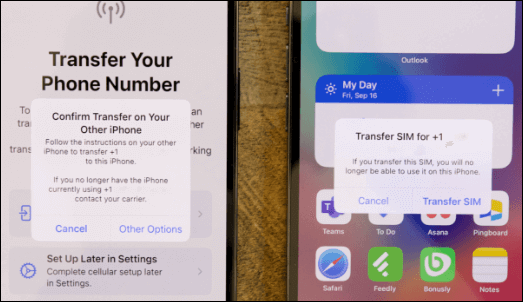
Шаг 5. Дождитесь завершения передачи. После завершения старая SIM-карта будет деактивирована. Время от времени на вашем новом iPhone появляется баннер с предложением «Завершить настройку тарифного плана сотовой связи вашего оператора». Нажмите на него, чтобы перейти на страницу вашего оператора связи для переноса вашей eSIM. Если у вас возникнут какие-либо проблемы, не стесняйтесь обращаться к своему оператору связи.
Примечание. Если вы не перенесли свою SIM-карту на eSIM во время настройки, вы можете перейти в «Настройки» > «Сотовая связь», чтобы добавить новую eSIM позже.
iCloud — облачный сервис для восстановления данных. Вы можете получить доступ к своей резервной копии iCloud на iPhone, ПК или Mac , используя тот же Apple ID. Таким образом, независимо от того, есть ли у вас SIM-карта, вы можете загрузить свои номера телефонов на новый iPhone 16, если ваши контакты синхронизированы с iCloud. ( Контакты iCloud не синхронизируются ?)
Вот как перенести номер телефона на новый iPhone 16 через iCloud:
Шаг 1. На старом iPhone зайдите в «Настройки» и нажмите свое имя. Затем выберите «iCloud» и включите «Контакты».

Шаг 2. Когда будет предложено объединить локальные контакты, нажмите «Объединить».

Шаг 3. На новом iPhone 16 убедитесь, что вы входите в систему с тем же Apple ID, что и на старом iPhone. Повторите предыдущие шаги, чтобы включить «Контакты» в iCloud.
Шаг 4. Подождите, пока ваши номера телефонов синхронизируются с новым iPhone 16.
Иногда телефонные номера могут не переноситься на новое устройство плавно. Тогда почему мой номер телефона не перенесся на новый телефон? Вот возможные причины:
Если ваши контакты не перенеслись на новый iPhone 16, вы можете прочитать эту статью, чтобы узнать, как это исправить.
Контакты не перенеслись на новый iPhone 16? 7 гибких и простых решенийЕсть несколько способов перенести номер телефона на новый iPhone 16: через SIM-карту, eSIM или iCloud. Вы можете выбрать метод, который лучше всего соответствует вашим потребностям. Если вы ищете более эффективное и простое решение для передачи, Coolmuster Mobile Transfer — это настоятельно рекомендуемый инструмент, который позволяет завершить передачу данных одним щелчком мыши.
Я надеюсь, что эти методы помогут вам успешно перенести свой номер и насладиться новым iPhone 16!
Похожие статьи:
Как перенести SIM-карту на новый iPhone? Решается за 1 минуту!
Переключение SIM-карт между iPhone [Полное и подробное руководство]
Полное руководство по переносу SIM-карты с Android на iPhone

 Перевод с телефона на телефон
Перевод с телефона на телефон
 [Новейшее] Как перенести номер телефона на новый iPhone 16 четырьмя способами?
[Новейшее] Как перенести номер телефона на новый iPhone 16 четырьмя способами?





